آموزش Kinemaster ؛ ویرایش فیلم ها در اندروید

Kinemaster کاملاً قادر به ویرایش فیلم های شما است. کاین مستر یک برنامه ویرایش ویدئو غنی از ویژگی برای اندروید است که دارای تمام ویژگی های اساسی است که به صورت رایگان فیلم های خود را می توانید ویرایش کنید. با آموزش کار با Kinemaster در اندروید همراه ما باشید.
آموزش کوتاه کردن ویدیو با استفاده از Kinemaster
برای اصلاح ویدیوی خود ابتدا باید آن را بارگذاری کنید. برای افزودن ویدیوی خود ، روی علامت “+” در دایره میانی ضربه بزنید.

پس از افزودن ویدیوی خود ، روی علامت تأیید در بالا سمت راست ضربه بزنید. برای اصلاح ویدیوی خود ، روی ویدئو در پایین ضربه بزنید و بعد از زرد شدن حاشیه. در سمت چپ بالا نماد قیچی را مشاهده خواهید کرد.

روی آن ضربه بزنید و گزینه های ویرایش جدیدی در همان منطقه ظاهر می شود. اگر گزینه ها خاکستری هستند ، فیلم را به عقب و جلو بکشید تا گزینه ها روشن شوند. می توانید به سمت چپ یا راست قسمت پخش برش دهید ، گزینه ای را انتخاب کنید که متناسب با نیاز شما باشد.
نحوه استفاده از ویژگی انتقال در Kinemaster
افزودن انتقال به فیلم هایتان کار ساده ای است. ویدیوی خود را اضافه کنید ، اما این بار چند فیلم دیگر انتخاب کنید. مشاهده خواهید کرد که در بین هر ویدئو یک مربع خاکستری وجود دارد که یک خط در وسط آن قرار دارد. برای افزودن یک انتقال ، روی آن مربع ضربه بزنید.
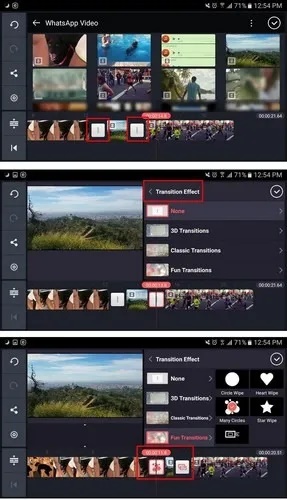
روی گزینه effect و گزینه های مختلف ضربه بزنید. می توانید گزینه هایی مانند انتقال سه بعدی ، کلاسیک ، سرگرم کننده ، تصویر در تصویر ، قدرتمند ، ارائه ، متن و موارد دیگر را انتخاب کنید. پس از پایان کار انتقال ، روی علامت تأیید در بالا ضربه بزنید. برای پیش نمایش انتقال ، فیلم را به محلی که می خواهید شروع شود بکشید و روی دکمه پخش ضربه بزنید.
چگونه می توان صدای صوتی را در Kinemaster ویرایش کرد
هنگامی که فیلم ها را اضافه کردید ، شاید بخواهید صدا را نیز اضافه کنید. روی نماد میکروفن ضربه بزنید. تا زمانی که روی دکمه Start ضربه بزنید ضبط شروع نمی شود ، اما می توانید میکروفن را روشن کنید ، چراغ سبز شروع به چشمک زدن می کند.
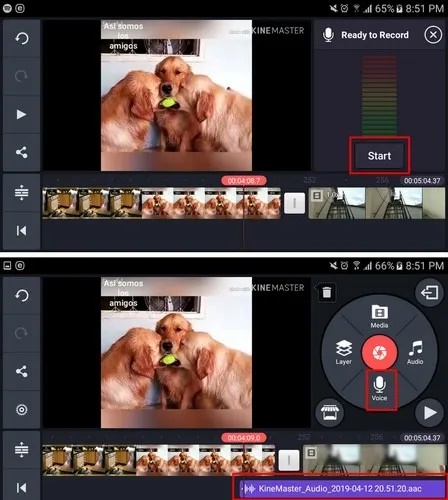
وقتی روی دکمه Start ضربه بزنید ، قسمتهایی از ویدیو که صدا به آن اضافه می شود با قرمز برجسته می شوند. وقتی روی دکمه توقف ضربه می زنید ، بخشی از ویدیو که قرمز بود اکنون یک خط بنفش در زیر آن دارد. همچنین گزینه های دیگری مانند بررسی ، ضبط مجدد ، حلقه ، فیلتر صدا ، میزان صدا و اصلاح را مشاهده خواهید کرد.

آموزش اضافه کردن متن به فیلم ها در Kinemaster
افزودن متن به فیلم ابزاری اساسی است. برای افزودن متن و شخصی سازی آن ، روی دکمه Layer در سمت چپ دکمه قرمز دوربین ضربه بزنید. وقتی روی این گزینه ضربه می زنید ، پنجره جدیدی از گزینه ها ظاهر می شود. گزینه متن به سمت پایین خواهد بود.
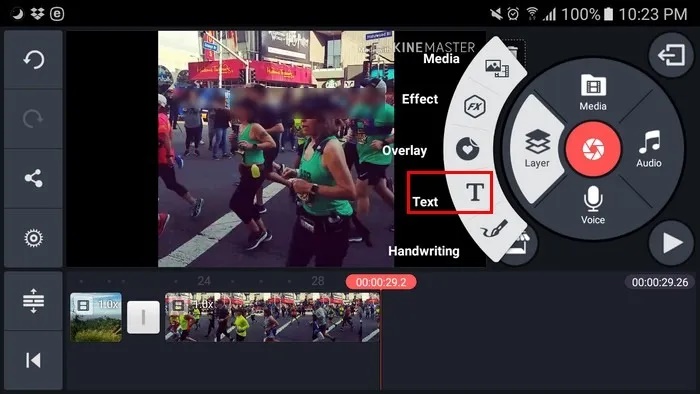
پیام خود را تایپ کنید و روی دکمه تأیید ضربه بزنید. متن شما در ابتدا کم خواهد بود ، اما با کشیدن آن می توانید آن را بزرگتر کنید. بر روی متن ناهموار ضربه بزنید ، و می توانید قلم متن را تغییر دهید. گزینه انیمیشن به شما روش هایی می دهد که می توانید متن را مانند اسلاید به پایین ، اسلاید به سمت بالا ، جهت عقربه های ساعت و موارد دیگر معرفی کنید.
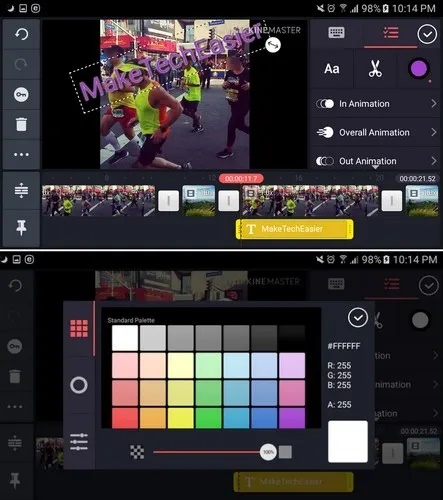
به پایین بکشید و همچنین می توانید مواردی مانند سایه ، درخشش ، طرح کلی ، رنگ پس زمینه ، پس زمینه تمام عرض و موارد دیگر را اضافه کنید. برای تغییر رنگ متن ، روی دایره سفید در سمت راست نماد قیچی ضربه بزنید.
چگونه می توان موسیقی را به فیلم های خود اضافه کرد
وقتی موسیقی اضافه می کنید فیلم ها بسیار بهتر هستند. به عنوان مثال ، بگذارید بگوییم شما می خواهید آهنگی را که در دستگاه خود دارید اضافه کنید. در جایی که می خواهید فیلم شروع شود قرار دهید. روی نماد موسیقی ضربه بزنید و آهنگ را انتخاب کنید.

هنگامی که آهنگ خود را انتخاب می کنید ، علامت قرمز بعلاوه ظاهر می شود. صدا شروع به پخش می کند تا بتوانید تأیید کنید آهنگی است که می خواهید اضافه کنید. اگر مطمئن هستید که این آهنگ است ، روی علامت قرمز به علاوه ضربه بزنید ، و نام آهنگ در پایین نشان داده می شود.
- همچنین بخوانید : KineMaster برای کامپیوتر – اجرای KineMaster در ویندوز
نتیجه
Kinemaster یک برنامه ویرایش رایگان فیلم برای اندروید است که پر از ویژگی های عالی و رایگان است. هنگامی که نحوه استفاده از آن را دریافت کردید ، به همان اندازه که در ابتدا ترسناک بود ، شیرین می باشد . نظر شما در مورد این برنامه چیست؟











دیدگاه ها